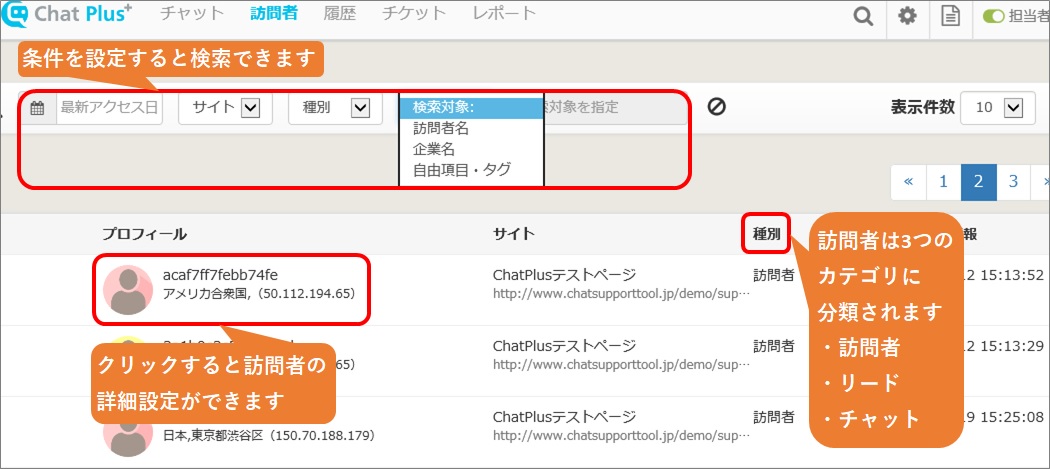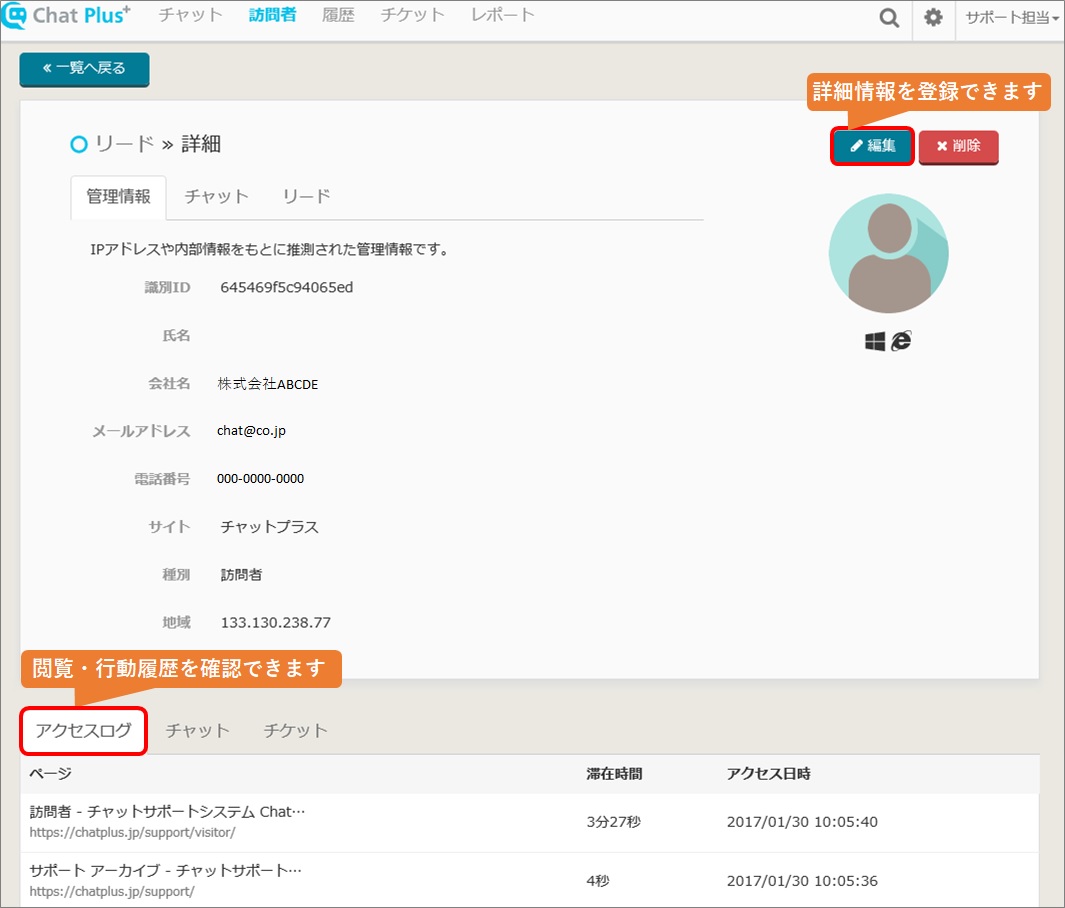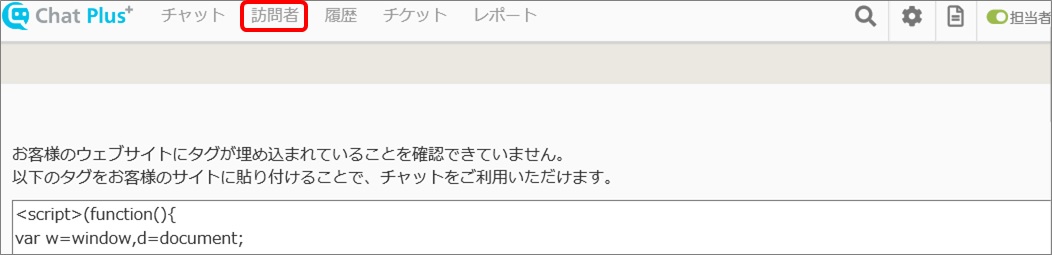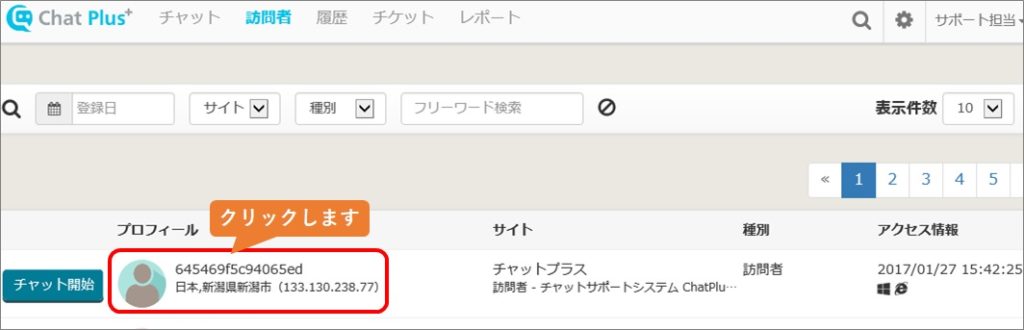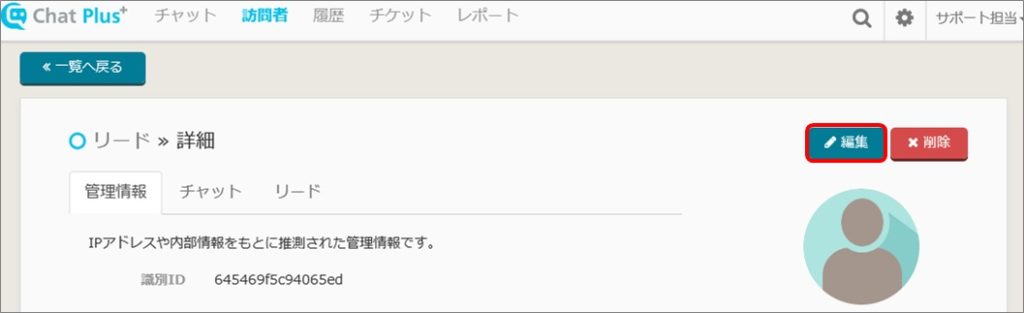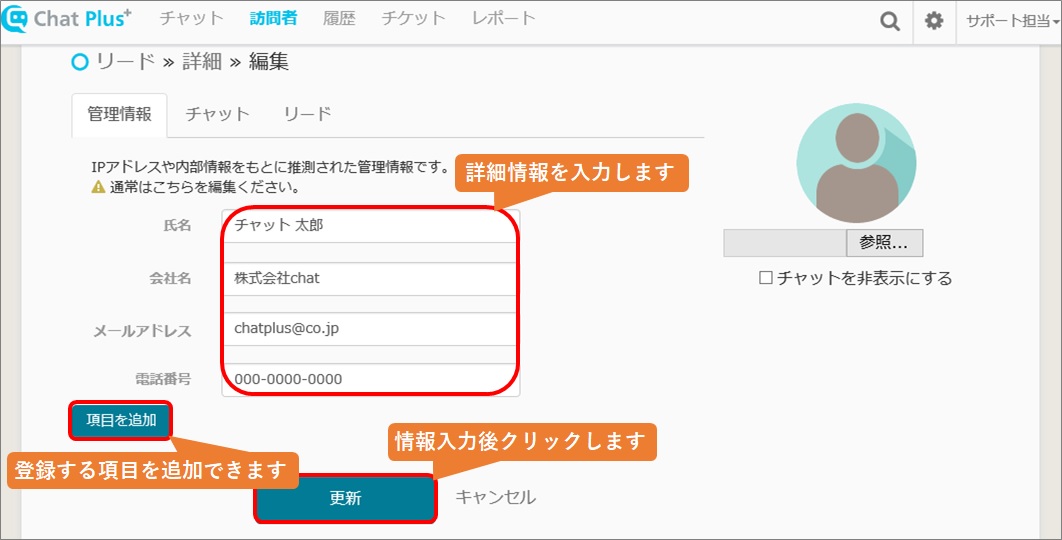Pantalla del visitante
Puede ver los visitantes que llegaron a su sitio. Si hace clic en el visitante, puede ver el historial de sus acciones, como el atributo y el historial de visualización.
Los iconos más abajo indican el navegador y el sistema operativo utilizados por el visitante.
OS
El visitante usa Windows
El visitante usa Apple OS (iOS, Mac)
El visitante usa Android
Navegador
El visitante usa Chrome
El visitante usa Safari
El visitante usa Microsoft Edge
El visitante usa Internet Explorer
El visitante usa Firefox
El navegador utilizado por el visitante es desconocido
Detalle de la pantalla del visitante
Cuando hace clic en un visitante, se muestra la siguiente pantalla y puede verificar la actividad de visualización y el historial de sus acciones.
Pantalla de edición de los visitantes
Puede registrar la información detallada sobre el visitante. Si registra el icono, el número de teléfono y el e-mail del visitante, la información registrada se mostrará la próxima vez que visite el sitio.
(1) Inicie sesión en la pantalla de administración de Chat Plus y haga clic en [Visitante] en la parte superior de la pantalla.
(2) Desde la pantalla de visitantes, haga clic en el visitante que desea modificar.
(3) Haga clic en [Modificar] en la parte superior derecha de la pantalla.
(4) Introduzca la información detallada y haga clic en [Actualizar].